Presentación e impresión
Muestre una o más vistas a escala del diseño en un plano de dibujo de tamaño estándar denominado presentación.
Después de crear un modelo a tamaño completo, puede cambiar a una presentación de espacio papel para crear vistas a escala del modelo.
Espacio papel
Cuando el dibujo esté listo para la exportación, vaya a la ficha Vistas y cambie de la vista Modelo a una de las presentaciones. Las vistas de espacio papel se etiquetan como Presentación1 y Presentación2.
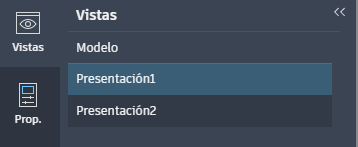
Si va a una de las presentaciones, verá un objeto rectangular en el centro del plano. Este elemento se denomina ventana gráfica de presentación.
Ventanas gráficas de presentación
En cada presentación, puede crear una o varias ventanas gráficas de presentación. Cada ventana gráfica de presentación es como un monitor de un circuito cerrado de televisión que muestra parte del espacio modelo en la escala que especifique. Puede seleccionar una ventana gráfica de presentación como lo haría con cualquier otro objeto.
Si hace doble clic dentro de una ventana gráfica, puede aplicar el encuadre y el zoom para cambiar la vista. Haga doble clic fuera de la ventana gráfica para salir de ella.
Puede hacer clic en el borde de la ventana gráfica y utilizar los pinzamientos para desplazarla o cambiar su tamaño. Cuando la ventana gráfica está seleccionada, puede utilizar el comando COPIA para copiar la ventana y añadir más ventanas gráficas a un único plano de presentación.
Especificación de la escala de una presentación
Al generar un dibujo, es probable que necesite visualizar el modelo a una escala determinada. Para establecer la escala:
- Haga clic en el borde de una ventana gráfica de presentación para seleccionarla.
- Haga clic en la ficha Propiedades para abrir el grupo Propiedades.

- En el grupo Propiedades, vaya a Escala de ventana gráfica y elija una escala en la lista de opciones.
Exportación de un dibujo
La aplicación web de AutoCAD no dispone de todas las funciones de impresión y trazado de la versión de escritorio de AutoCAD, pero también permite exportar el dibujo como un archivo PDF.
En AutoCAD, los términos impresión y trazado se pueden usar indistintamente para la salida. Normalmente, las impresoras solo podían generar texto y los trazadores generaban gráficos vectoriales. Cuando las impresoras se hicieron más versátiles y alcanzaron la capacidad para generar imágenes ráster de datos vectoriales de alta calidad, la diferencia prácticamente desapareció.
Para trazar un dibujo como un archivo PDF
- Haga clic en TRAZAR
 en la parte superior derecha del encabezado. También puede escribir TRAZAR en la línea de comando y pulsar Intro.
en la parte superior derecha del encabezado. También puede escribir TRAZAR en la línea de comando y pulsar Intro. - Elija entre las opciones siguientes:
Qué imprimir: si se traza desde el espacio modelo, la extensión se limita a la visualización actual. Si se traza desde el espacio papel, seleccione Presentación actual o Todas las presentaciones.
Escala: si se traza desde el espacio modelo, el archivo PDF se establecerá en Ajustar escala. Si se traza desde el espacio papel, el archivo PDF se trazará a escala 1:1, según lo que determine la opción Tamaño de papel seleccionada en Propiedades de la presentación.
Estilo de trazado: elija acad, Escala de grises y Monocromo o Ninguno.
Tamaño de papel: elija uno de los tamaños de papel estándar compatibles con AutoCAD.
Orientación: seleccione Horizontal o Vertical.
- Haga clic en Trazar en PDF.
Recibirá una notificación con un vínculo para descargar el archivo PDF cuando esté listo. Descargue el archivo PDF para guardarlo localmente.